|
<< Click to Display Table of Contents >> Standbild exportieren |
  
|
|
<< Click to Display Table of Contents >> Standbild exportieren |
  
|
Manchmal besteht der Wunsch, aus einem Projekt ein bestimmtes Standbild herauszulösen, um dieses im Projekt oder auch in externen Programmen weiter zu nutzen. Das kann ein originelles Videoframe, eine schöne Bild-Collage oder auch ein beschriftetes Foto sein. In der Timeline finden Sie dafür die Funktion Standbild von dieser Position exportieren. Erzeugt wird dann eine JPG- oder PNG-Datei.
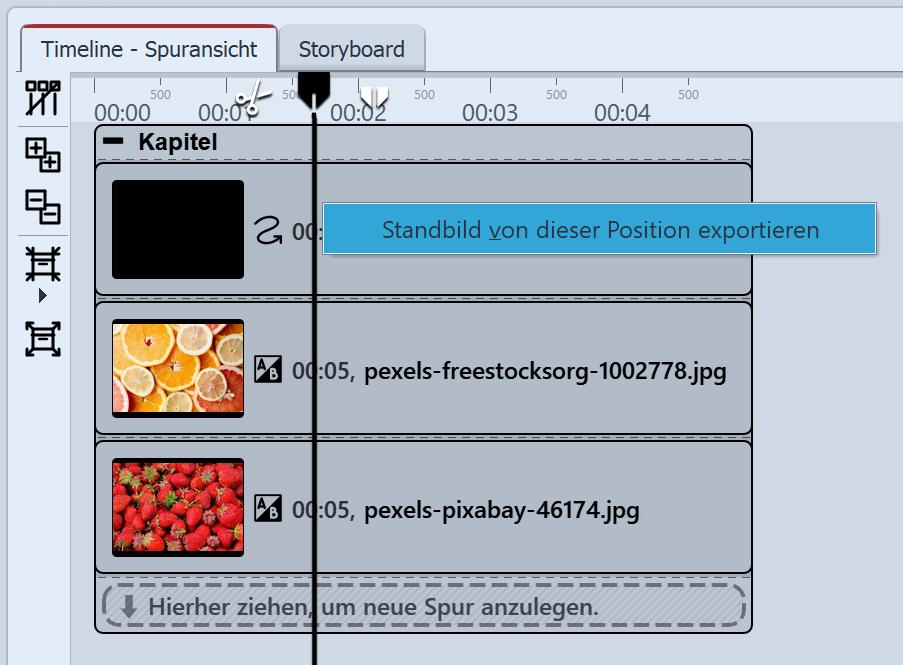 Standbild exportieren Ziehen Sie den Playhead an die Stelle in Ihrer Präsentation, die Sie als Standbild erzeugen möchten. Suchen Sie diese Stelle am besten zum Beispiel bei aktivierter Live-Vorschau. Klicken Sie nun mit rechts auf den Playhead oben und wählen Sie Standbild von dieser Position exportieren. Es öffnet sich ein Fenster, mit dem Sie die Einstellungen für das zu exportierende Bild festlegen können. |
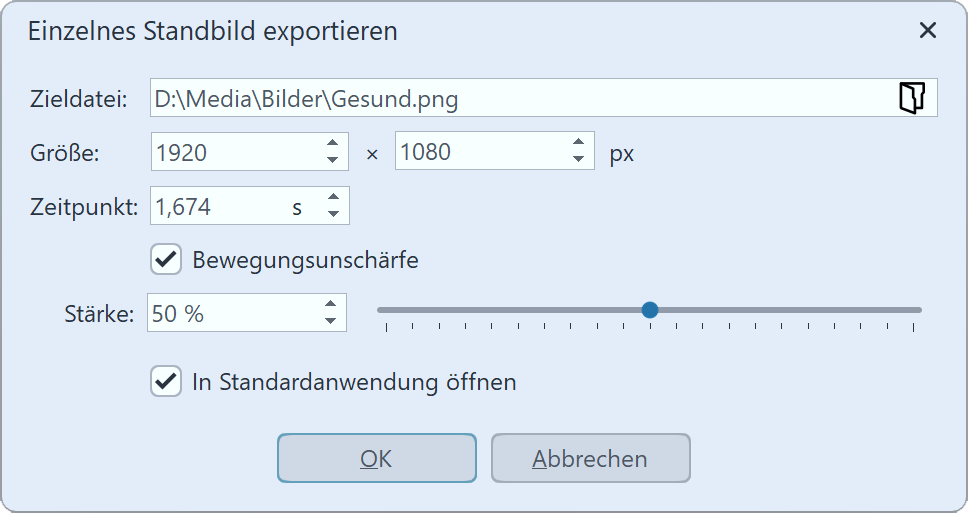 Einstellungen für den Standbild-Export Wählen Sie über das Ordnersymbol den Speicherplatz für Ihr Standbild und legen Sie fest, ob es als PNG oder JPG-Datei gespeichert werden soll. (Transparente Bereiche können nur in einer PNG-Datei gespeichert werden.) Wählen Sie die Größe für das Standbild. Des Weiteren können Sie am Punkt Bewegungsunschärfe entscheiden, ob und mit welcher Stärke eine Bewegungsunschärfe auf das zu exportierende Standbild wirken soll, sofern dieses mit einer Bewegung abgespielt wird. Nach dem Speichern des Bildes können Sie dieses optional direkt in der Standardanwendung für das betreffende Bildformat öffnen lassen. |